楼层构件主要是二至五层的楼板和梁,同时五层楼板的左侧是屋顶平台,需要绘制出屋面的门和台阶(剖切线略偏未穿过门造成的),并为平台女儿墙加压顶梁。
1)绘制楼板和梁
先绘制二层的楼板和梁,然后将二层的楼板和梁复制到三至五层。二层的楼板和梁如图10.28所示。五层楼板左侧悬挑的是雨篷,与下面各层阳台不同(竖板高度不同),需要删除复制的填充后重新填充。二层的楼板和梁的绘制包括双线楼板、加剖断梁和加门过梁。
(1)绘制“双线楼板”
单击天正菜单“剖面”→【双线楼板】,命令行提示及操作如下:
请输入楼板的起始点<退出>: >>单击楼板左侧(外墙外缘)。
结束点<退出>: >>单击楼板右侧(外墙外缘)。
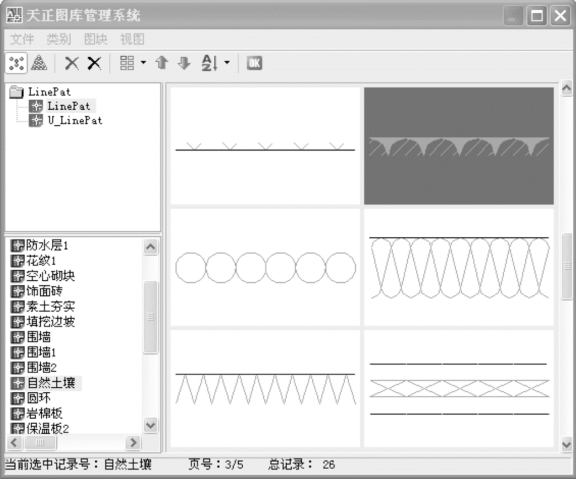
图10.27 在“天正图库管理系统”中选择“自然地坪”图案

图10.28 二层的楼板和梁
楼板顶面标高<5400>: >>回车。
楼板的厚度(向上加厚输负值)<100>: >>回车。
(2)绘制梁
①楼板处圈梁高300 mm,绘制方法与地坪层处的梁相同,仍然用【加剖断梁】命令绘制;
②将梁和楼板执行【居中加粗】,并进行【剖面填充】。
(3)加门过梁(www.daowen.com)
单击天正菜单“剖面”→【加门过梁】,命令行提示及操作如下:
选择需加过梁的剖面门窗:指定对角点:找到1个 >>框选120厚墙的门。
选择需加过梁的剖面门窗: >>回车。
输入梁高<120>: >>默认过梁高120,回车。
2)Ⓓ轴墙体增加剖面门FDM0921(图10.29)
在绘制剖切线时,应尽量使其穿过较多的建筑构件,本例略偏一点,没用转折剖切,故在生成的剖面图中没有生成FDM0921,可以用【剖面门窗】命令来补绘该门。
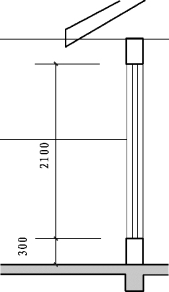
图10.29 加剖面门
单击天正菜单“剖面”→【剖面门窗】,命令行提示及操作如下:
请点取剖面墙线下端或[选择剖面门窗样式(S)/替换剖面门窗(R)/改窗台高(E)/改窗高(H)]<退出>: >>单击Ⓓ轴墙线靠下处一点。
门窗下口到墙下端距离<900>:300 >>键入“300”,回车,该门的门槛为300。
门窗的高度<1500>:2100 >>键入“2100”,回车。
门窗下口到墙下端距离<300>:∗取消∗ >>按“Esc”键退出。
3)五层平台坡度、出入口和女儿墙压顶的处理(图10.30)
女儿墙压顶梁可以用【加剖断梁】命令绘制。平台出入口的台阶和屋面坡度线可用AutoCAD进行绘制。
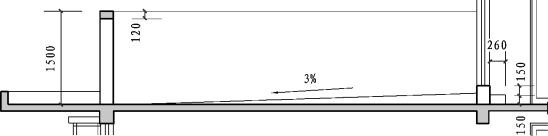
图10.30 平台屋面及出入口的绘制
免责声明:以上内容源自网络,版权归原作者所有,如有侵犯您的原创版权请告知,我们将尽快删除相关内容。






